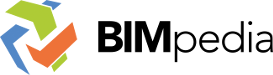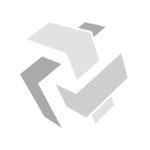
Der folgende Software-Artikel beschreibt die Verwendung und die Funktionsweise des QM Dashboards.
Dieses Tool dient dazu, Projekte und deren Modelle zu analysieren und eine Aussage zu deren Modellgröße, Qualität, Plananzahl etc. zu machen.
Weitere Infos finden sie auf der Plandata Homepage unter folgendem Link: QM-Dashboard
Aufbau
Dieses Tool liest Daten direkt aus den Revit-Modellen aus. Hierbei werden 4 Werte aus den Modellen exportiert
- Die Revit-internen Warnungen. Diese entsprechen nicht automatisch Fehlern, da manche dieser Warnungen unumgänglich sind. Daher ist eine differenzierte Bewertung dieser Fehler essenziell.
- Die Anzahl der Objekte, die sich aktuell im Modell befinden (unabhängig davon, ob diese platziert sind oder nicht). Da ein Projekt mit vielen Objekten wahrscheinlich auch mehr Warnungen produziert auch sollte diese Zahl in Proportion mit der Dateigröße stehen.
- Die Dateigröße, die in Bytes ausgelesen wird, ergibt eine grundsätzliche Aussage zu der Modellpflege. Bei korrekter Modellpflege sollte die Datei immer wieder abrupt schrumpfen, wenn die Maßnahmen der Modellpflege greifen.
- Die ausgelesene Plananzahl soll Information über den Status an dem Projekt bzw. auch eine Indikation über die Phase ermöglichen, da die Entwurfsplanung wesentlich weniger Pläne produziert als eine Ausführungsplanung.
Workflow
- „Container“-Tool liest die Daten aus dem Revit-Modell aus
- Daten werden in die QM-Datenbank gespielt
- Das QM-Dashboard wird aktualisiert
- Berichte werden erstellt und verteilt
Funktion
Je nach angemeldeter Rolle sieht man nur die einem zugeordneten Projekte.
In der Projekt-Übersicht werden alle Projekte angezeigt.
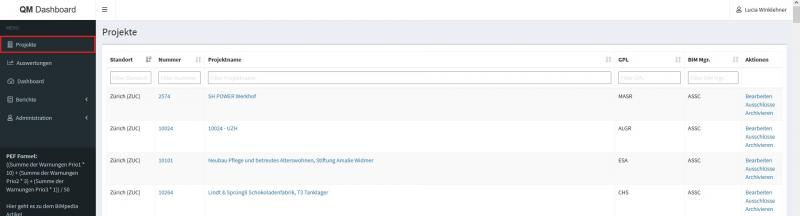
Ein Projekt besteht aus mehreren Modellen. Diese können unter Details angezeigt werden.
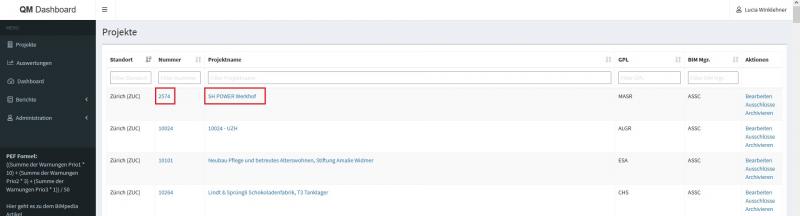
Die einzelnen Modelle sind dann nach Disziplin gegliedert. Auch wird ihr „ursprünglicher“ Modell-Name angezeigt.
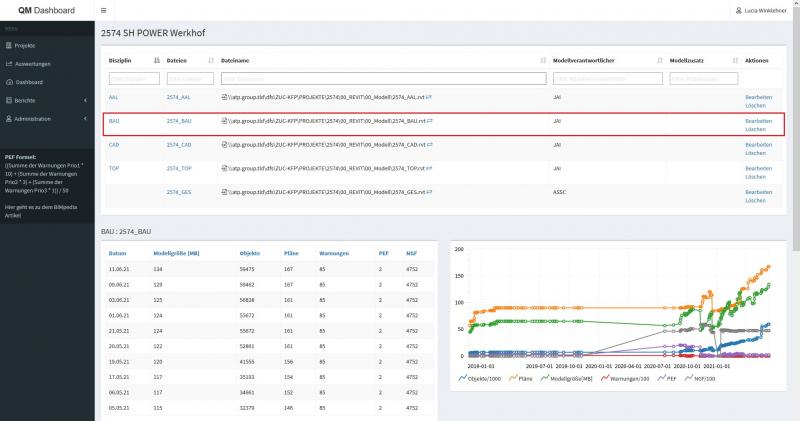
Durch das Anwählen des Modells wird der Graph im unteren Bereich aktualisiert, bzw. der Graph des angewählten Modells angezeigt.
Im rechten Bereich neben dem Graphen werden die historischen Daten angezeigt.
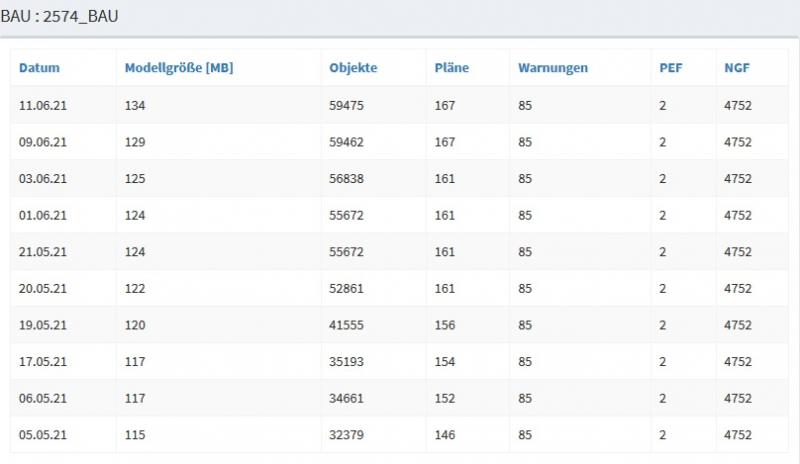
Unter dem Menüpunkt Dashboard können alle Modelle, welche dem Benutzer zugeordnet sind, eingesehen werden. Hier kann man alle Werte beliebig sortieren lassen.
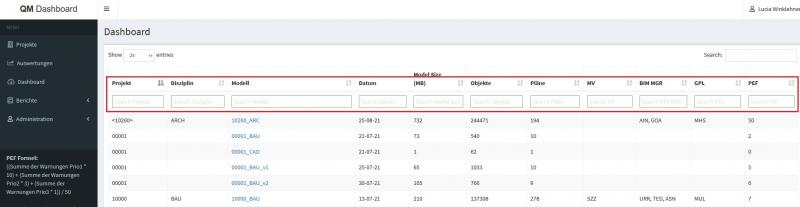
Die verschiedenen Werte haben verschiedene Bedeutungen und können unterschiedlich gedeutet werden. Sie werden in den folgenden Beispielen beschrieben, bzw. wird erklärt, wie sie interpretiert werden sollen.
Warnungen
Bei den Warnungen handelt es sich um die Revit-internen Warnungen. Da diese in manchen Disziplinen nicht besonders gut erfasst werden, ist dies nur ein Indikator und keine totale Aussage. Die Anzahl der Warnungen in Relation zu den Objekten gibt eine Aussage über die Qualität der hinzugekommenen Objekte. Im Idealfall verhalten sich diese nicht parallel.
Da die Warnungen selbst keine Aussage über ihre Dringlichkeit haben gibt es die sogenannte PEF (=Project Error Frequency)
Unkitisch:
- In dem unten angeführten Beispiel verhalten sich die Werte „Objekte“ und „Fehler“ unkritisch zueinander. Da die Objektanzahl, sprich die Objektedichte, an dem Projekt steigt, ist jedoch der Fehler-Wert konstant bzw. sogar leicht abfallend.
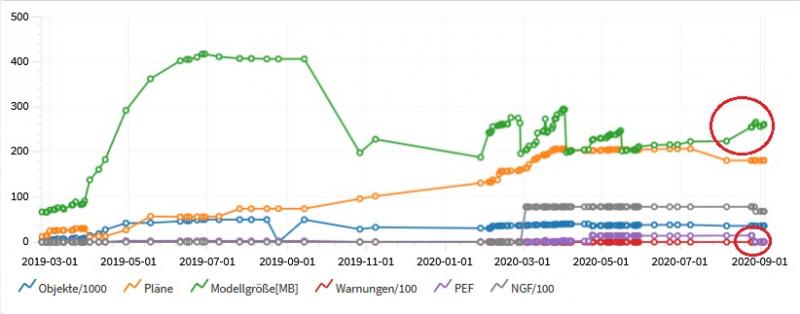
Kritisch:
- 1. Fall Sollte der Warnungs-Wert über den Objekt-Wert steigen, ist dies sehr bedenklich. Dies würde bedeuten, dass theoretisch jedes Objekt eine Warnung enthält.
- 2. Fall Der Objekt-Wert steigt an, jedoch der Warnungs-Wert steigt in Relation zu dem Objekt stark an. Das bedeutet, dass die hinzugekommenen Objekte alle fehlerbelastet sind, und sollte überprüft werden.
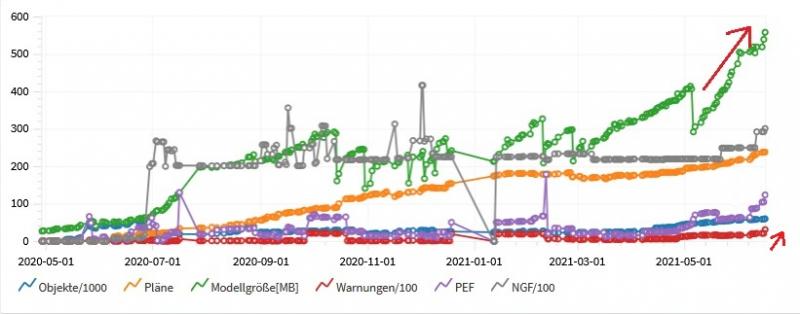
Warnungen und mögliche Lösungen
Treppen:
- Das obere Ende der Treppe liegt über der für die Treppe vorgesehenen Höhe oder erreicht diese nicht. Fügen Sie am oberen Ende Steigungen hinzu bzw. entfernen Sie sie, oder ändern Sie in den Exemplareigenschaften der Treppe die Einstellungen für die Höhe des oberen Treppenendes.
LÖSUNG 1: Steigungen hinzufügen mit Griffe(blaue Kreise) LÖSUNG 2: Parameter Gewünschte Anzahl an Steigungen temporär ändern und wieder zurückändern (Revit-Bug)
- Das untere Ende der Treppe liegt unter der für die Treppe vorgesehenen Basishöhe oder erreicht diese nicht.
LÖSUNG: Fügen Sie am unteren Ende Steigungen hinzu bzw. entfernen Sie sie, oder ändern Sie in den Exemplareigenschaften der Treppe die Einstellungen für deren Basishöhe.
- Die tatsächliche Anzahl an Steigungen unterscheidet sich von der gewünschten Anzahl.
LÖSUNG: Fügen Sie Steigungen hinzu, bzw. entfernen Sie Steigungen mit den Griffen (blaue Kreise; Pfeile verschieben nur Steigungen.). Oder ändern Sie die gewünschte Anzahl an Steigungen in den Treppeneigenschaften.
- Die tatsächliche Breite eines oder mehrerer Treppenläufe ist kleiner als der im Treppentyp definierte Mindestwert für die Breite.
LÖSUNG: Breite mit Pfeilen korrigieren oder Typen-Parameter Mindestlaufbreite ändern
- Die tatsächliche Auftrittsbreite der Treppe ist kleiner als der im Treppentyp definierte Mindestwert für die Auftrittsbreite.
LÖSUNG: Typeneinstellung >Mindestauftrittbreite anpassen oder Berechnungsregeln ändern.
- Die tatsächliche Stufenhöhe der Treppe ist größer als die im Treppentyp definierte maximale Steigungshöhe.
LÖSUNG: Typeneinstellung >Maximale Stufenhöhe anpassen oder Berechnungsregeln ändern.
- Die Dicke der Ausklinkungen darf nicht größer sein als die Podestdicke.
LÖSUNG: Ausklinkung ändern
- Die Bauteile der Treppe sind nicht durchgehend verbunden. Dies kann eine fehlerhafte Darstellung und Beschriftung zur Folge haben.
LÖSUNG: Bauteile so verschieben, dass sie sich berühren
Überlappungen/identische Exemplare:
- Die hervorgehobenen Wände überlappen. Wenn Revit Raumbegrenzungen findet, wird eine dieser Wände möglicherweise ignoriert.
LÖSUNG: Verwenden Sie die Befehle zum Ausschneiden von Geometrie, um eine Wand durch die andere umschließen zu lassen Oder wählen Sie mit Hilfe der Tabulatortaste eine der gruppierten überlappenden Wände aus, und schließen Sie diese aus dem Gruppenexemplar aus.
- Ein Element liegt vollständig innerhalb eines anderen.
LÖSUNG: Element verschieben/löschen (ACHTUNG: ineinander-liegende Geschossdecken erzeugen in Revit keine Warnung; Prüfung mit Solibri erforderlich!)
- Eingefügtes Element verursacht einen Konflikt mit der verbundenen Wand.
LÖSUNG: Element verschieben/löschen
- Es sind identische Exemplare an derselben Stelle vorhanden. Diese werden in Schedules (=Bauteilliste) doppelt gezählt!
LÖSUNG: doppelte Elemente löschen.
- Eine Wand und eine Raumtrennungslinie überlappen.
LÖSUNG: Raumtrennungslinie korrigieren
Leicht versetzt:
- Linie in Skizze ist leicht versetzt und kann Ungenauigkeiten verursachen.
LÖSUNG: Skizzen-Linie ändern wenn möglich; diese Warnung muss in manchen Fällen akzeptiert werden (Bsp: Grundgrenze leicht versetzt)
- Linie ist leicht versetzt und kann Ungenauigkeiten verursachen.
LÖSUNG: Linie ändern wenn möglich; diese Warnung muss in manchen Fällen akzeptiert werden (Bsp: Grundgrenze leicht versetzt)
- Referenzebene ist leicht versetzt und kann Ungenauigkeiten verursachen.
LÖSUNG: siehe vorheriger Punkt
- Raster ist leicht versetzt und kann Ungenauigkeiten verursachen.
LÖSUNG: siehe vorheriger Punkt
- Raumtrennungslinie ist leicht versetzt und kann Ungenauigkeiten verursachen.
LÖSUNG: siehe vorheriger Punkt
- Wand ist leicht versetzt und kann Ungenauigkeiten verursachen.
LÖSUNG: siehe vorheriger Punkt
Räume, Flächen, Grundstücksgrenzen:
- Fläche befindet sich nicht in einem korrekt geschlossenen Bereich.
LÖSUNG: Flächenbegrenzungslinien ergänzen
- Grundstücksgrenzen bilden keine geschlossene Schleife. Die Fläche wird nicht berechnet.
LÖSUNG: Grundstücksgrenzen ergänzen
- Mehrere Räume befinden sich im selben geschlossenen Bereich. Die korrekte Fläche und der korrekte Umfang werden einem Raum zugewiesen und die anderen Räume werden mit Redundanter Raum markiert.
LÖSUNG: (Redundant = mehrfach vorhanden, überflüssig) Sie sollten die Bereiche trennen, die zusätzlichen Räume löschen oder sie in andere Bereiche verschieben.
- Raum befindet sich nicht in einem korrekt geschlossenen Bereich.
LÖSUNG: Raumtrennungslinien ergänzen
- Raum-Volumina überschneiden sich, ...
LÖSUNG: passen Sie Obergrenze und Oberer Versatz an
- Verbindungsfehler wegen Problem mit Bearbeitungsregeln oder Entwurfsoptionen.
LÖSUNG: Objekte in Entwurfsoptionen kopieren (vervielfältigen)
- Mehrere Flächen befinden sich im selben geschlossenen Bereich. Die korrekte Fläche und der korrekte Umfang werden einer Fläche zugewiesen und die anderen Räume werden mit Redundanter Fläche markiert.
LÖSUNG: Sie sollten die Bereiche trennen, die zusätzlichen Flächen löschen oder sie in andere Bereiche verschieben.
- Raum ist nicht platziert. Physikalische Eigenschaften wie Flächen werden in Bauteillisten als Nicht platziert angegeben.
LÖSUNG: Sie können Raum mithilfe der Optionsleiste im Raum-Werkzeug platzieren oder aus der Liste löschen. Raum XX-XX wird im Energieanalysemodell ignoriert.
- Die hervorgehobenen Flächentrennungslinien überschneiden sich. Wenn Revit Flächenbegrenzungen findet, wird eine dieser Linien möglicherweise ignoriert.
LÖSUNG: Löschen Sie eine der Linien.
- Eine Wand und eine Flächentrennungslinie überschneiden sich. Eine der Linien wird möglicherweise ignoriert, wenn Revit Flächenbegrenzungen ermittelt.
LÖSUNG: Verkürzen oder löschen Sie die Flächentrennungslinie, um die Überschneidung zu beheben.
Verschiedenes:
- Öffnung schneidet ihr Basisbauteil teilweise. Schnitt in struktureller Öffnung : Öffnungsschnitt.
LÖSUNG: Träger nicht mit Befehl >Öffnung >nach Fläche ausführen sondern mit Referenzebene und >Schnitt
- Element wird von Ebene gelöst.
LÖSUNG: nur mit spezifischer Analyse möglich.
- Fuge konnte nicht erstellt werden. Wand konnte nicht ausgeschnitten werden.
- Ein oder mehrere vertikale Holme können nicht erstellt werden.
- Das Geländerprofil muss mindestens eine geschlossene Schleife enthalten. Das falsche Profil wird nicht in der Profilliste zur Geländerdefinition angezeigt.
- Die Dicke dieser Geschossdecke ist möglicherweise leicht ungenau, da ihre Form sehr stark geändert wurde. Die Bemaßungen dieses Elements in Schnitt- und Detailansichten geben möglicherweise die in den Typeneigenschaften gezeigte Dicke nicht korrekt wieder.
LÖSUNG: Warnung muss akzeptiert werden; Dicke wird bei Formbearbeitungsbefehlen immer vertikal gemessen, was eine Dicken-Änderung zur Folge hat.
- Die Dicke dieses Dachs ist möglicherweise leicht ungenau, da seine Form sehr stark geändert wurde. Die Bemaßungen dieses Elements in Schnitt- und Detailansichten geben möglicherweise die in den Typeneigenschaften gezeigte Dicke nicht korrekt wieder.
LÖSUNG: siehe voheriger Punkt
- BedingungeDie Neigung dieses Geländers ist möglicherweise nicht parallel zu Beginn und dem Absatz der Treppe.
LÖSUNG: Um ein paralleles Geländer zu erhalten, trennen Sie Geländerskizze an den Enden der Podeste.n für Wandumschließung sind nicht mehr erfüllt.
- Elemente besitzen duplizierte 'Kennzeichen'-Werte.
LÖSUNG: Kennzeichen ändern (es darf nicht mehrere gleichlautende geben)
- Elemente besitzen duplizierte 'Name'-Werte.
LÖSUNG: Namen ändern (es darf nicht mehrere gleichlautende geben)
- Elemente besitzen duplizierte 'Nummer'-Werte.
LÖSUNG: Nummer ändern (es darf nicht mehrere gleichlautende geben)
- Geometrie für ein oder mehrere Geländer kann nicht erstellt werden
- Hervorgehobene Elemente sind verbunden, schneiden sich jedoch nicht.
LÖSUNG: Verbindung aufheben (generell keine Verbindungen zwischen Wände und Geschossdecken herstellen)
- Profilierte Wand konnte nicht erstellt werden. Die Position des Sweep befindet sich nicht auf der entsprechenden Wand.
Lösung: Überprüfen Sie die Parameter für das Sweep.
- Rechteckige Öffnung schneidet dazugehöriges Basisbauteil nicht.
- Das Geländer ist nicht durchgehend. Unterbrechungen im Geländer treten normalerweise an Übergängen mit spitzen Winkeln auf. Versuchen Sie Folgendes, um das Problem zu beheben: - Ändern des Übergangsstils in den Typeneigenschaften des Geländers oder - Ändern des Geländerpfads am Übergang.
- Der Abstand zwischen dem Berechnungsmodell und den physikalischen Modellen des tragenden Elements ist größer als die Toleranz (0,1524).
LÖSUNG: Analytische Systemachse in Objekt-Geometrie verschieben
- Kreisreferenz (Aufhebung ist nur mit Löschen des Elements möglich; Vermeidung: Geschoßdecken nicht mit Wänden verbinden)
... dieser Abschnitt wird laufend ergänzt ... (bzw. mittelfristig in einen eigenen Artikel ausgelagert)
rt new content here]
Objektanzahl
Hierbei handelt es sich um die in Revit existierenden und auch in 3D abgebildeten Objekte (Familien).
Ein Anstieg dieses Wertes ist normal und erwünscht.
Diese Zahl bzw. deren Verlauf gilt als Indikator für das Voranschreiten des Projekts.
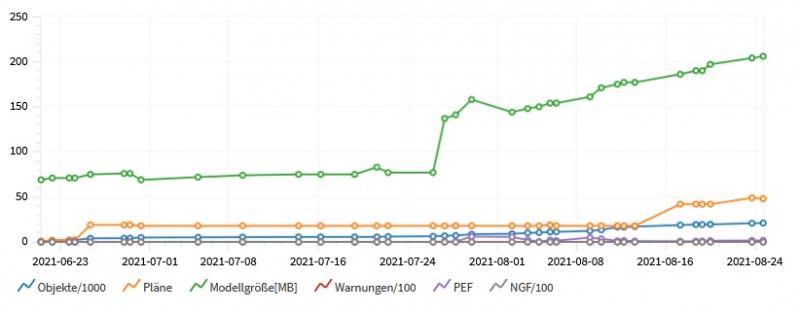
Ein starker Abfall dieses Werts kann bedeuten:
Unkritisch:
- Das Modell wurde geteilt, wodurch die Anzahl der in dem Modell befindlichen Objekte reduziert wurde.
- Durch eine planungsbedingte Entscheidung wurde das Projekt verkleinert.
Kritisch:
- Es wurden versehentlich Objekte aus dem Modell gelöscht.
Dateigröße
Die Modellgröße setzt sich aus den enthaltenen 3D-, 2D-Elementen, Plänen, Listen, Ansichten und einer Historie zusammen.
Diese Historie kann nicht verwendet werden, jedoch wird sie mitgespeichert und verlangsamt auf Dauer das Modell.
Daher muss das Modell regelmäßig bereinigt und die Historie „entfernt“ werden.
Das Idealverhalten dieser Kurve ist gezeigt: Ein Wert, der über die gesamte Zeit ansteigend ist, aber regelmäßig abfallende Tendenzen hat.
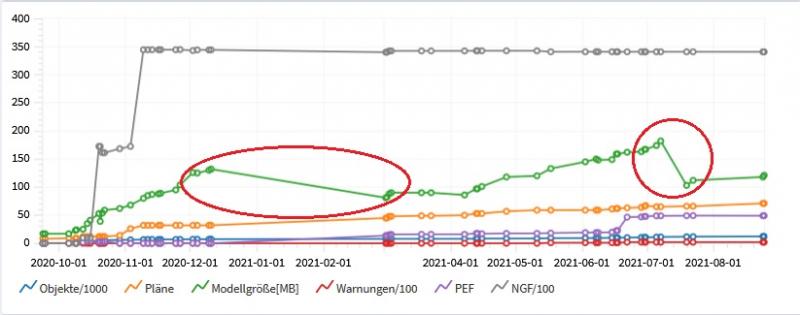
Diese abfallenden Tendenzen sind die Zeitpunkte, an denen die Modelle korrekt gewartet wurden.
Ist die Kurve nur kontinuierlich am Wachsen, wird das Modell nicht gewartet.
Kritisch:
- Verluste in der Performance beeinträchtigen das gesamte Planungs-Team und verursachen Mehrkosten/aufwände bei jedem Arbeitsschritt.
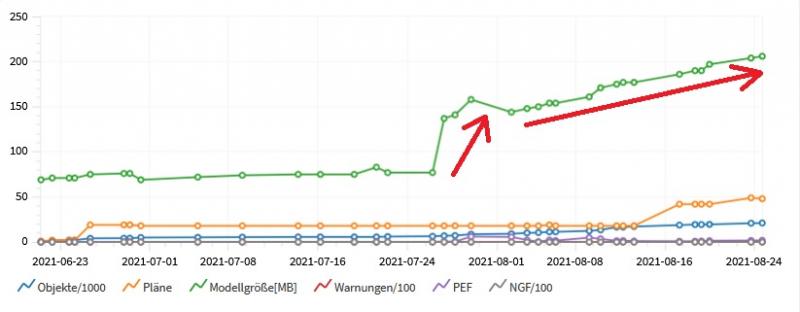
Plananzahl
Die Plananzahl steigt im Regelfall kontinuierlich an. Es kann nach Abschluss einer Phase vorkommen, dass dieser Wert rückläufig ist. Dies gilt nur für Modelle, an denen auch Pläne erstellt werden, sprich BAU/TGA. Bei den sogenannten CAD-Modellen wird es hier keine Veränderung geben.
Nicht mehr benötigte Pläne aus der abgeschlossenen Phase können gelöscht werden (projektabhängig).
Im Regelfall steigt diese Kurve in der Ausführungsphase stark an.
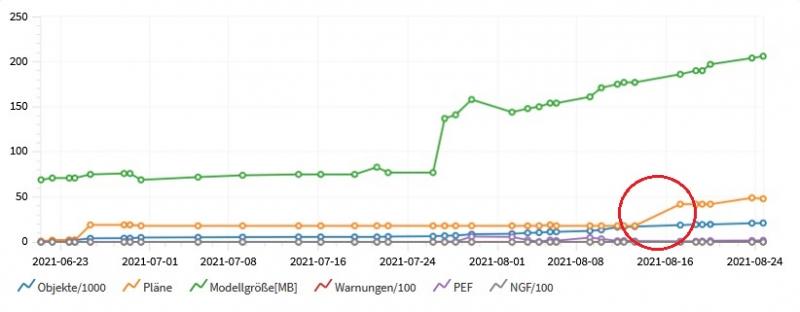
Kritisch:
- Sollte die Kurve stark abfallen und gerade keine Phase abgeschlossen sein, so ist dies zu untersuchen.
PEF
Hierbei handelt es sich um differenziert bewertete Fehler, die in drei Prioritäten unterteilt wurden und mit einem Relations-Faktor multipliziert werden, sodass graphisch eine Relation zu den anderen Werten dargestellt werden kann.
- Priorität 1. alphanumerische und graphische Konsequenz
- Priorität 2. alphanumerische Konsequenz
- Priorität 3. graphische Konsequenz
Diesen Prioritäten sind unterschiedliche Faktoren zugeschrieben. Je kritischer die Priorität, desto höher der Faktor. Anschließend werden diese Faktoren mit der Anzahl der aufgetretenen Fehler dieser Priorität multipliziert. Dann wird diese Summe durch den Relations-Faktor geteilt.
Zu jedem Modell gibt es auch eine Auflistung der Warnungen und deren Priorität
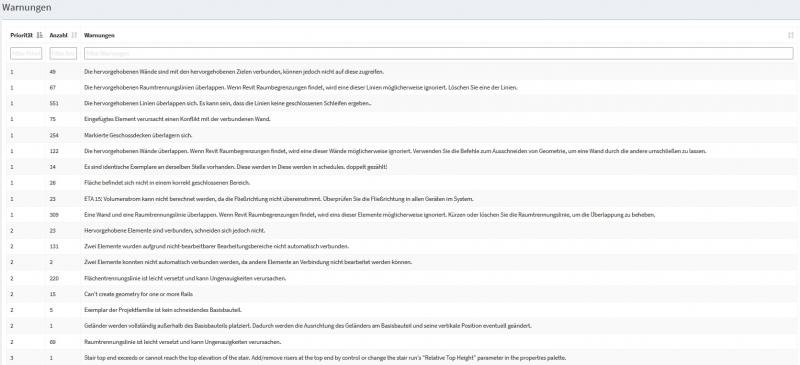
Der PEF-Wert sollte immer in Relation zu den Objekt- Fehler-Werten gesehen werden.
Unkritisch:
- Wenn der Warnungs-Wert steigt, wird zwangsläufig auch der PEF-Wert steigen. Gibt es einen abrupten Anstieg dieser zwei Werte, ist zu erwarten, dass der Objekt-Wert sich ähnlich verhält. Dies ist als eher unkritisch zu betrachten, da eine steigende Anzahl an Objekten zwangsläufig ein gewisses Maß an Warnungen mit sich bringt.
Kritisch:
- Wenn die PEF- und Warnungs-Werte nicht in einer Relation zu dem Objekt-Wert stehen, dann muss dies als kritisch eingestuft werden, da dann nur diese neuen Objekte den unverhältnismäßigen Anstieg verursachen.
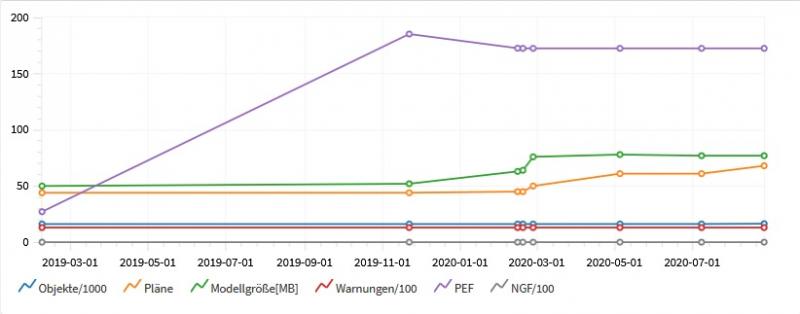
Hier finden Sie das Video für die Ansicht von GPL/GF/BIM Officers:
Sollte ein Modell noch nicht in dem QM-Dashboard enthalten sein, kann die Anlage durch einen qualifizierten ausgewählte*n Mitarbeiter*in Erfolgen.
Dafür muss das Modell als einziges in dieser Revit Sitzung geöffnet werden.
Unter dem Reiter "BIMSolution" befindet sich die Funktion QM Snapshot. Diese übemittelt die Modell-Daten an das QM-Dashboard.
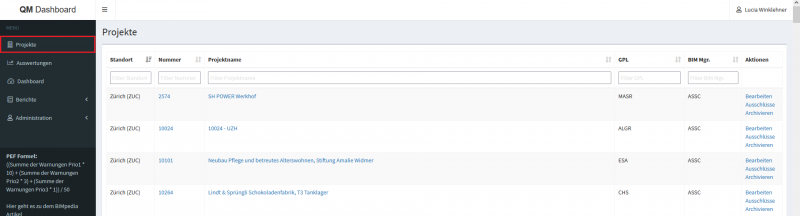
Jedes Modell kann nur einmal in dem QM-Dashboard angelegt werden. Hier bei gilt der Modellpfad der Zentraldatei als einzigartig.
Wurde das Modell erfolgreich übertragen, erscheint die folgende Meldung:
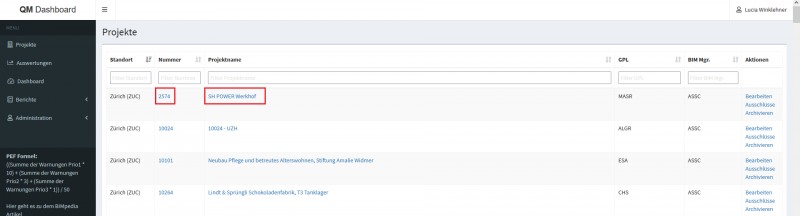
Nach dem Snapshot sollte das Modell ein Mal via des Revit-nativen Befehls synchronisiert werden.
Nun sollte das Modell in der Projektübersicht angezeigt werden.
Handel es sich um das erste Modell des Projekts, muss auch der Standort befüllt werden. Dies kann nur von dem oben erwähnten ausgewählte*n Mitarbeiter*in direkt im QM Dashbord gemacht werden.
Ist ein Modell in dem QM-Dashboard angelegt, so wird bei jeder Synchronisierung des Modells auch die benötigte Modell-Information an das QM-Dashboard geschickt.
Dieser Vorgang führt zu keiner Verzögerung der Synchronisierung.
Wird ein Modell mehrfach an einem Tag synchronisiert ,so wird immer der zeitlich letzte Stand angezeigt.
Die Installation besteht aus zwei unabhängigen Arbeitsschritten.
Zum einen wird durch Plandata das Webservice für den Kundenbereich eingerichtet, da das Webservice seitens Plandata gehostet wird. Hierzu werden diverse Daten zum jeweiligen Unternehmen bzw. Perosnen-Daten zum Administrator seitens Kunden benötigt, um die Einrichtung abzuschließen. Im Anschluss daran erfolgt durch Plandata eine Einschulung für den Kunden-Admin.
Der zweite Arbeitsschritt betrifft das AddIn das auf den lokalen Rechnern der User installiert werden muss.
Die AddIn Dateien werden unter %AppData%\\Autodesk\\Revit\\Addins\\2024 (bzw. der jeweiligen Revit-Version) abgelegt. Nach dem die Dateien abgelegt wurden, vergewissern Sie sich, dass die .dll-Dateien als "Sicher" definiert wurden. Dazu öffnen Sie mit einem Rechtsklick die Eigenschaften der .dll-Dateien und deaktivieren den Haken bei dem Punkt "Sicherheit"
Beim erstmaligen öffnen von Revit nach der Installation des AddIns erscheint ein Dialogfeld bei dem Sie "immer laden" auswählen.
Das AddIn erscheint in weiterer Folge unter dem Reiter "Plandata" in Ihrem Revit.